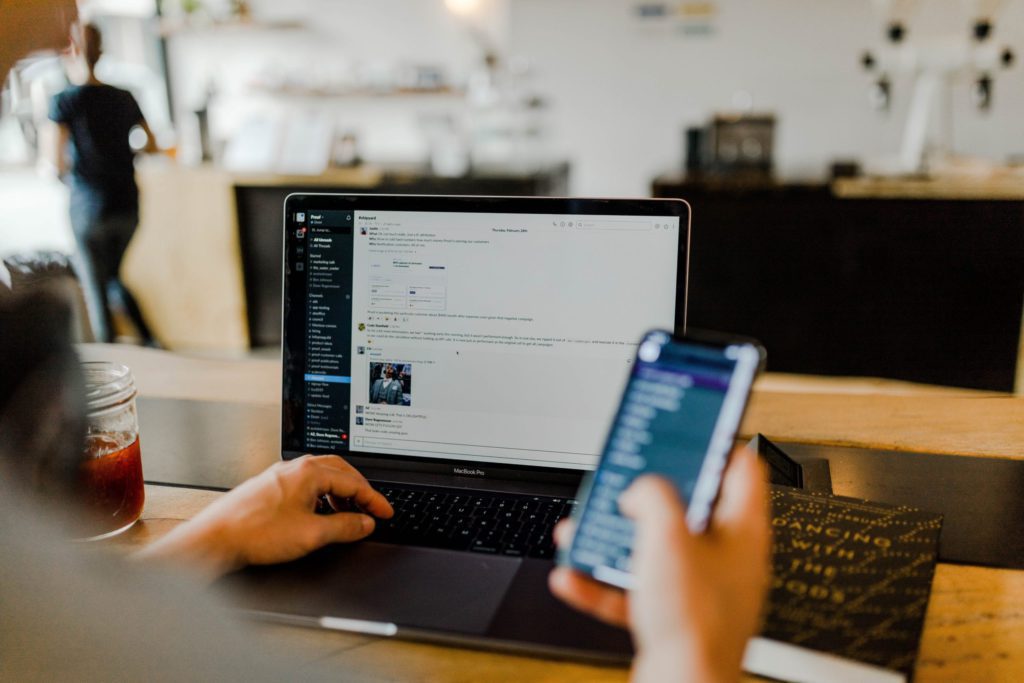Nunca querrás perderte la lectura de un mensaje importante en Slack. Esto puede provocar el incumplimiento de los plazos y una mala comunicación en el lugar de trabajo. Desafortunadamente, esto puede suceder fácilmente. Pero, ¿cómo organiza Slack de manera eficiente, centrándose en capturar mensajes no leídos?
Mensajes no leídos en Slack
Sigue estos sencillos pasos para reorganizar tus mensajes de Slack no leídos.
- Empiece marcando los mensajes como «Leer».
- Toca «Marcar como leído».
- Tan pronto como termine de leer sus mensajes en el canal, se eliminarán instantáneamente.
- Desplácese por la ventana «Todos los no leídos» hasta llegar al final.
- Toca «Marcar mensajes como leídos».
- Si hace clic en «Marcar como leído» demasiado rápido, simplemente presione el botón «Cancelar».
Esto asegurará que los mensajes relevantes permanezcan en la ventana marcada como «Todos no leídos». Puede contraer y guardar los mensajes en un canal para reproducirlos más tarde tocando el icono de flecha junto al nombre del canal. Siempre que desee buscar mensajes no leídos, vuelva a tocar esta flecha.
Sincronización de nuevos mensajes
A continuación, actualice el sistema para revelar los mensajes ocultos: cada vez que reciba nuevos mensajes de Slack mientras navega por la ventana «Todos los no leídos», el encabezado generalmente mostrará el icono de «Flechas de sincronización». Para encontrar un nuevo lote de mensajes no leídos que podrían estar ocultos, haga clic en este icono y aparecerán instantáneamente.
Tenga en cuenta que no es posible publicar mensajes nuevos mientras trabaja desde la ventana «Todos los no leídos». Sin embargo, puede compartir, guardar, agregar una reacción, iniciar un nuevo hilo, fijar o establecer un recordatorio como desee. También puede lograr varias cosas; puede ir a una nueva conversación, publicar un mensaje de canal, ir a un nuevo canal o tocar la marca de tiempo adjunta a los mensajes.
Función de escritorio para mensajes no leídos
Además, puede utilizar la función de escritorio «Todos los no leídos». Empiece por analizar los mensajes según «cosas nuevas». Luego marque las cadenas como «leídas». Puede especificar fácilmente accesos directos a mensajes, agregar «una reacción» a los mensajes o iniciar un «nuevo hilo de discusión».
Para grabar un mensaje nuevo, cambie de la pantalla marcada como «Todos no leídos» a «DM» (mensaje directo) o un canal similar. Tenga en cuenta que la función «Todos los no leídos» actualmente solo funciona en el escritorio.
Preferencias de mensajes
Al reorganizar la ventana «Mensajes no leídos», puede administrar fácilmente sus preferencias personales y ver fácilmente todos los mensajes no leídos. Puede hacerlo navegando estratégicamente en la sección «Todos los no leídos». Esta acción es esencial porque puede ayudarlo a organizar su trabajo en Slack de acuerdo con las prioridades. Como puedes hacer eso? Establezca la ventana marcada como «Todos no leídos».
Luego presione «Nombre del espacio de trabajo», lo ubicará en la esquina izquierda de su escritorio. En el menú, elija sus «Preferencias», luego presione la «Barra lateral». En este punto, puede desmarcar o marcar la casilla junto a la ventana «Todos los no leídos». Tenga en cuenta que los mensajes que se encuentran en los canales «archivados» o «silenciados» generalmente se excluyen de la ventana «Todos los no leídos».
Atajos de mensajes
También puede utilizar los eficaces atajos de mensajes de Slack. De hecho, los mejores atajos de Slack pueden ayudarte a lidiar con los mensajes no leídos y ahorrar tiempo. Siga este proceso: si todavía hay mensajes no leídos en el canal, elimínelos con la tecla Esc. Puede lograr el mismo efecto usando Shift + Esc. Para volver al canal anterior, use Ctrl +[[[[
Para acceder a «Todos los no leídos», use Ctrl + Shift + A. Para acceder a los atajos generales de Slack para teclados, use Ctrl + /. Para acceder al campo de búsqueda de conversaciones, use «Ctrl + T ”. Cuando termine, debería poder imprimir el nombre del canal y acceder a él en segundos.
Finalmente, reorganice los “Canales no leídos”: puede hacerlo cambiando la forma en que se ordenan los mensajes. Estos mensajes se pueden clasificar en el siguiente orden:
- actividad más antigua
- actividad más reciente
- alfabéticamente
- científicamente
La última opción funciona en su plan de suscripción único, que se adapta a las necesidades individuales con Slack.
Conclusión
Slack está diseñado para hacer el trabajo que antes realizaba su bandeja de entrada. Si lo gestiona bien, Slack es el mejor lugar para optimizar la comunicación empresarial. Sí, Slack puede crear un espíritu de equipo productivo y coordinado que mantenga a todos plenamente informados y responsables.
Una parte clave para tener éxito a nivel de equipo es organizar eficazmente sus mensajes de Slack. Asegúrese de que las publicaciones de todos estén organizadas correctamente y de que no se oculten ni se pierdan publicaciones. Puedes organizar Slack en función de tus publicaciones no leídas con los consejos anteriores. ¡Pronto tendrás un equipo más productivo lleno de estrellas de la comunicación!